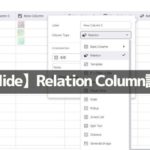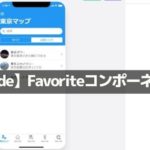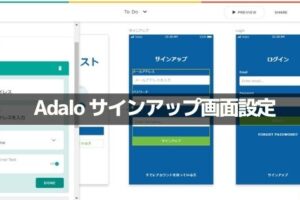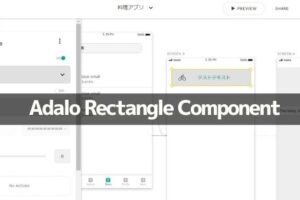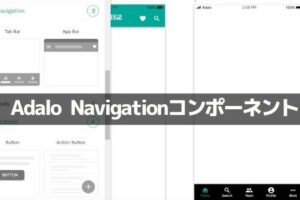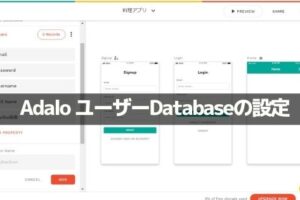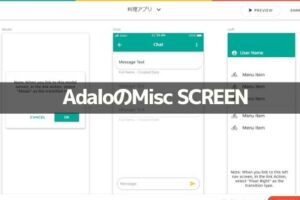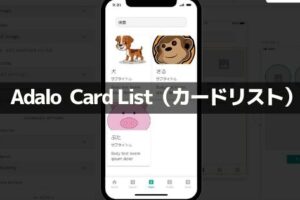ノーコードでアプリ開発をやってみたいと思ったときにおすすめな「Adalo」です。
Adalo(アダロ)は、簡単にアプリが作れるノンプログラミングツール。
プログラムコードを知らなくてもアプリの製作が可能なツールです。
ここでは、「Adaloのテンプレート」を紹介します。
目次
Adalo

Adaloは、ノーコードで使えるアプリ開発ツールです。
⇒ https://www.adalo.com/
Adaloを使用するには登録が必要です。
登録方法やエディタ画面の使い方は別記事に書いていますので、下記の記事を参考にしてください
Adaloでアプリ作成
Adaloで新規アプリ作成を行うと、設定画面が表示されます。
Adaloにログインして新しいアプリを作成するを選択します。
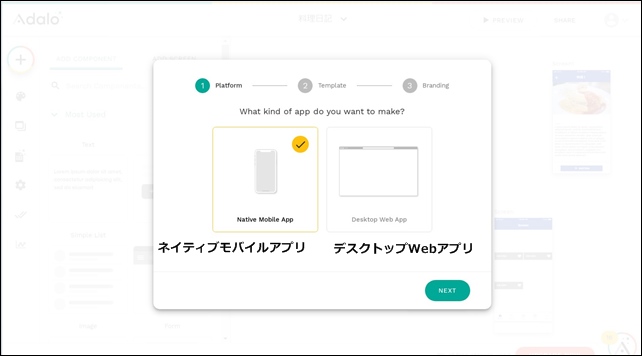
アプリ作成時には、はじめにプラットフォームを選択します。
- ネイティブモバイルアプリ
- デスクトップWebアプリ
ここではネイティブモバイルアプリを選択しました。(スマホで使用するアプリ)
Template(テンプレート)の種類
次にテンプレートを選択します。
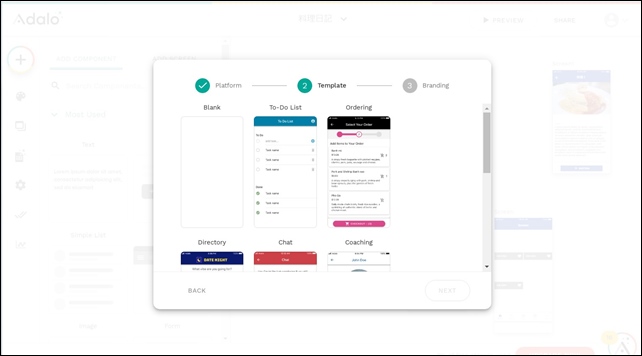
Adaloのテンプレートは、全部で7種類あります。
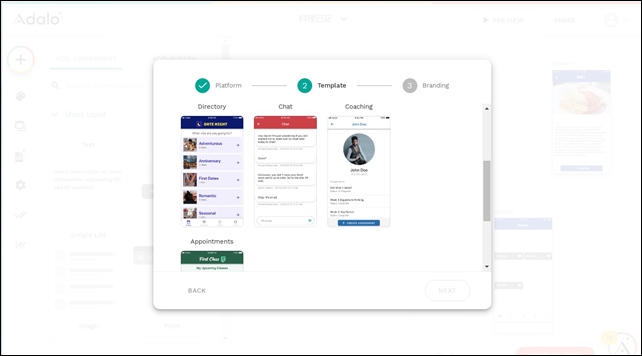
<Adaloのテンプレートの種類>
- Blank:ブランク
- To-Do List:やることリスト
- Oedering:注文
- Directory:ディレクトリー
- Chat:チャット
- Coaching:コーチング
- Appointments:予定
To-Do Listテンプレート
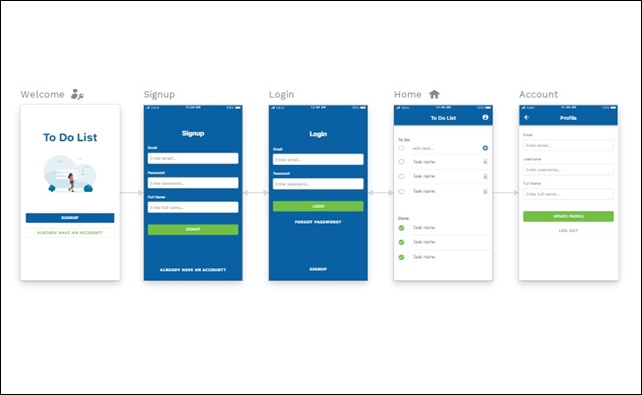
To-Do List(やることリスト)のアプリを作成できます。
やることリストの使用例です。
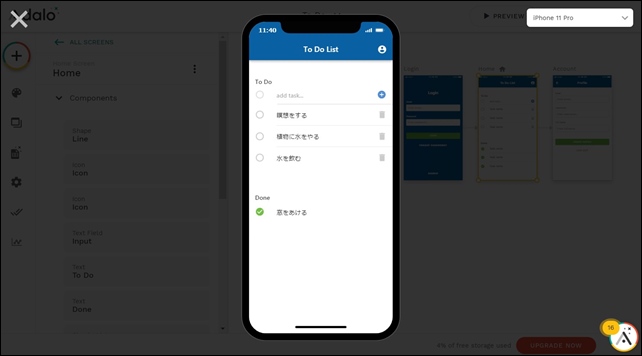
To Doリストにやることを追加。
完了したらクリックをしてDoneに移動させます。
このようなシンプルなTo Doリストアプリを作れます。
⇒ To-Do Listテンプレート【やることリストのアプリを作成】
Oedering(注文)テンプレート
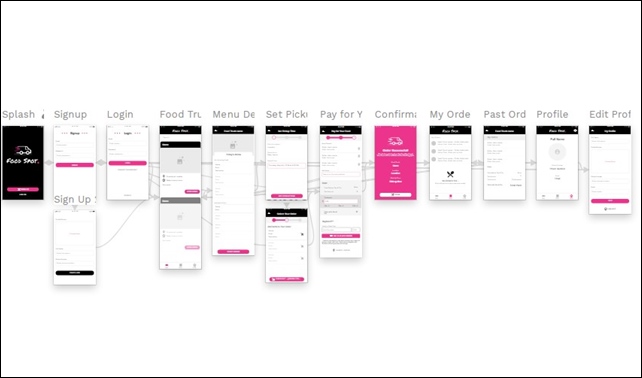
メールと電話番号を入力して、オーダーするアプリです。
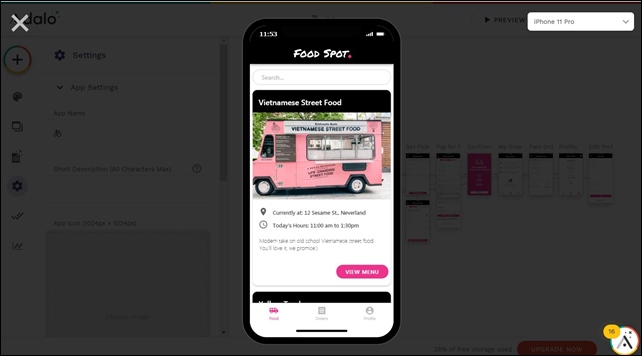
ピックアップする日時と時間を指定して、商品をオーダー。
クレジットで支払ができるようになっています。
Directory(ディレクトリー)テンプレート
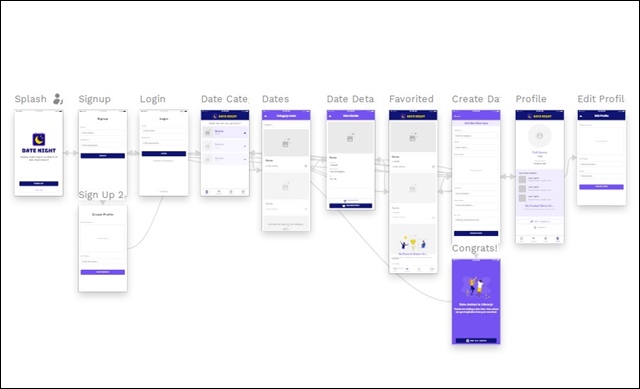
テンプレートは、DATE NIGTHT(デートの夜)というアプリで、雰囲気にあわせてデートコースを選べるようになっています。
アドバンチュール、アニバーサリーなどの項目があり、クリックすると詳細ページが開き、ロケーション、説明が書かれています。
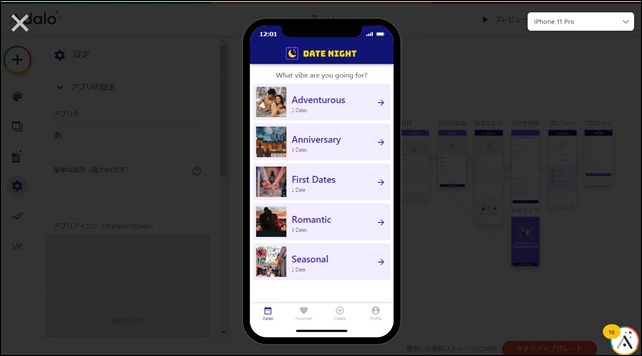
お気に入り登録ができ、お気に入りのみを表示可能。
Chat(チャット)テンプレート
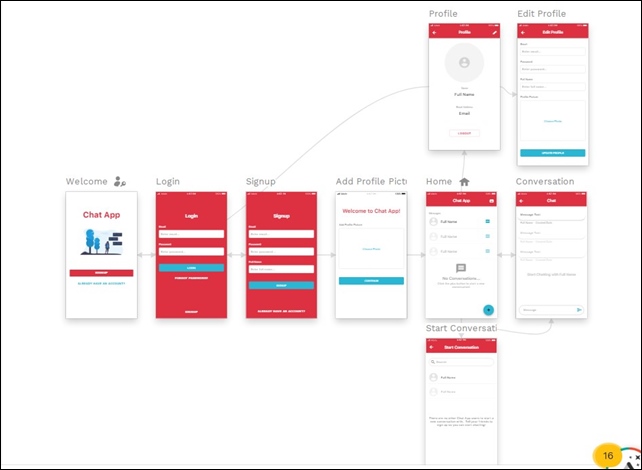
チャットテンプレートは、チャットができるアプリです。
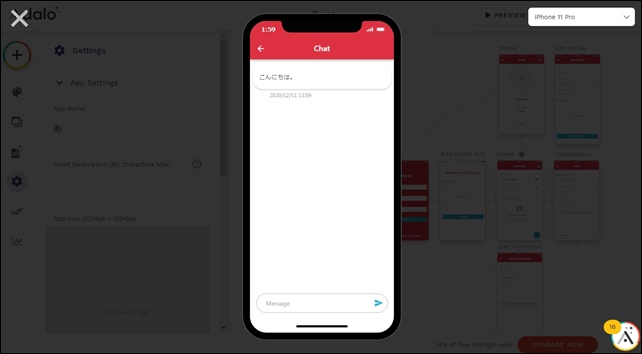
メンバーとチャットをすることができ、メッセージのやり取りを行えます。
他には、Coaching(コーチング)、Appointments(予定)のテンプレートがあります。

テンプレートの設定方法
使用したいテンプレートを選択してNEXTをクリックします。
次にBranding(ブランディング)設定を行います。
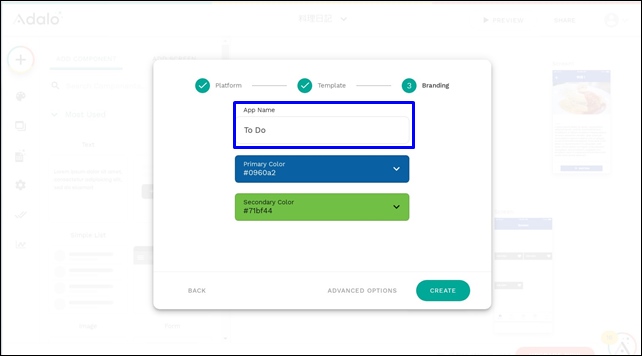
Branding設定ではまず、App Name(アプリ名)を入力します。
次に、アプリのカラーを決めていきます。
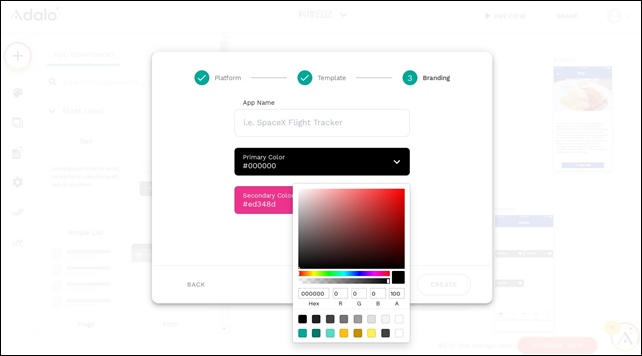
カラーチャートを使用して色を決めることができます。
- メインカラー:メインの色
- セカンダリカラー:補助色
アプリのカラーを決めたらCREATEをクリックします。
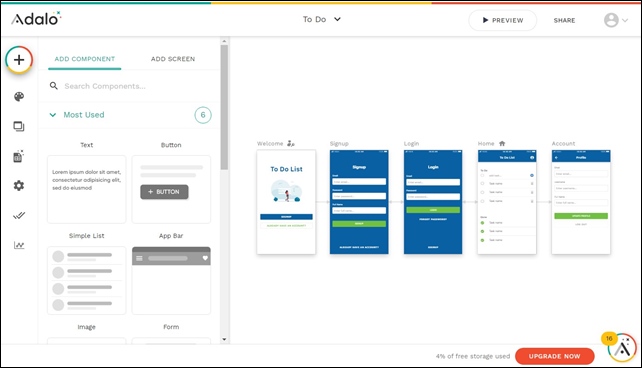
Adaloのエディタ画面が表示され、テンプレートが表示されます。
もし、作成したアプリを削除したい時は、Settingsからアプリの削除が行えます。
Setting設定はこちら
⇒ AdaloのSetting
今回は、「Adaloのテンプレートの種類」を紹介しました。
ノーコードツールのAdaloを使用する時の参考になればと思います。
⇒ Adaloの登録方法
⇒ Adaloのエディタ画面
⇒ コンポーネントとスクリーンの追加設定
⇒ Adaloのブランディング設定
⇒ Adaloの画像の入れ方
⇒ Adaloのスクリーン設定
⇒ AdaloのDatabase設定